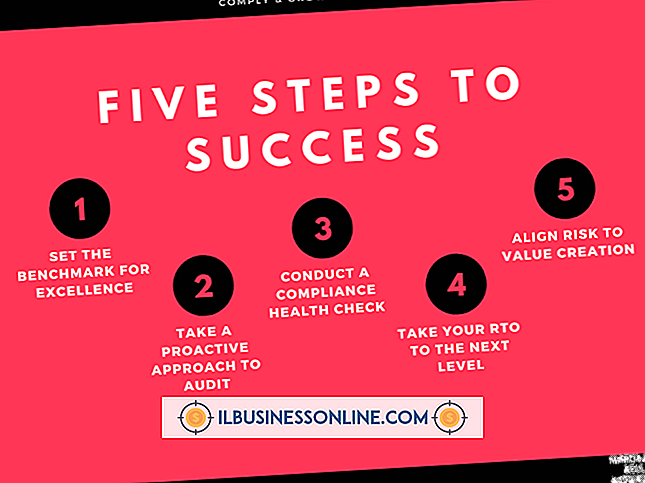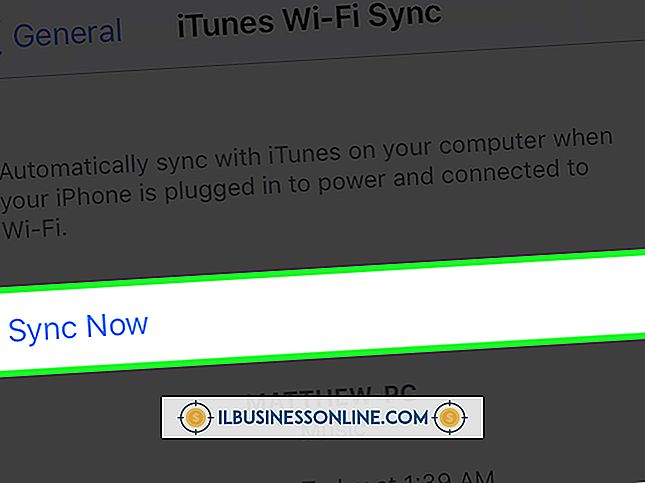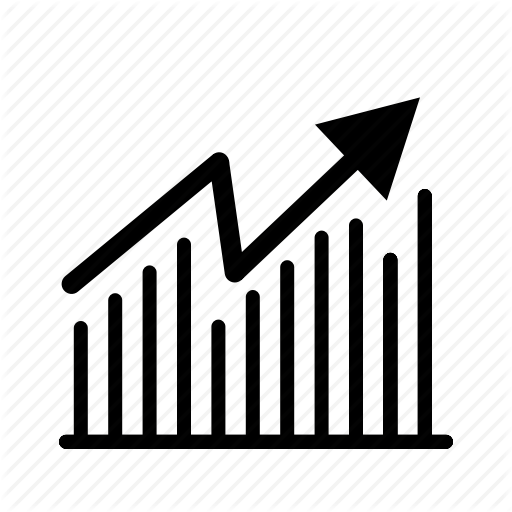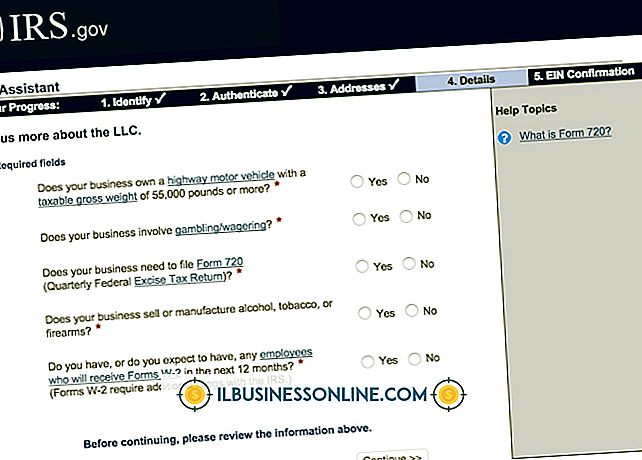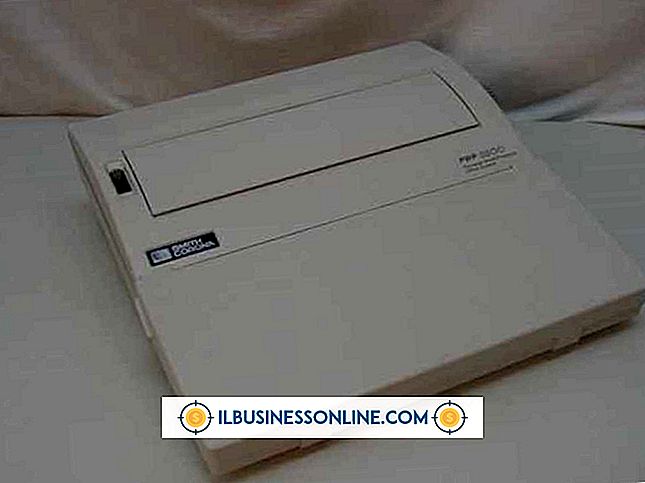Como editar as configurações do microfone no Yahoo Messenger

O Yahoo Messenger oferece recursos de chamada de voz para seus usuários, bem como a função de bate-papo por texto. Se sua pequena empresa usa o recurso de chamada do Yahoo Messenger, você deve otimizar suas configurações de chamada. Se o seu microfone não estiver configurado corretamente, por exemplo, se estiver muito alto ou muito baixo, seus clientes, parceiros e fornecedores terão dificuldade em entendê-lo; Pode até custar-lhe um negócio. Você pode ajustar as configurações do microfone no Assistente de Configuração de Chamada, seguindo os prompts em cada etapa da configuração.
1
Abra o seu programa Yahoo Messenger e clique em "Ações" no menu de programas na parte superior da tela. Clique em "Configuração de chamadas" no menu suspenso.
2
Clique em "Next" no canto inferior direito da janela introdutória do Assistente de Configuração de Chamadas.
3
Escolha o dispositivo de microfone que você está usando no menu suspenso. Leia a frase em voz alta e verifique se o medidor de som na parte inferior da janela acende quando detecta sua voz. Se ele não detectar sua voz, siga as instruções de solução de problemas fornecidas, como verificar se você selecionou o microfone correto e se está conectado corretamente. Uma vez que sua voz foi detectada, clique no botão "Next".
4
Ajuste as configurações dos alto-falantes na próxima janela, conforme desejado, configurando o dispositivo a ser usado e o volume desejado e clique no botão "Avançar" para concluir o Assistente de configuração de chamadas.
5
Ajuste o volume do microfone durante uma chamada, clicando no ícone do microfone no canto superior direito da janela da chamada e arrastando o controle deslizante de volume para cima para aumentar o volume e para baixo para diminuir o volume.